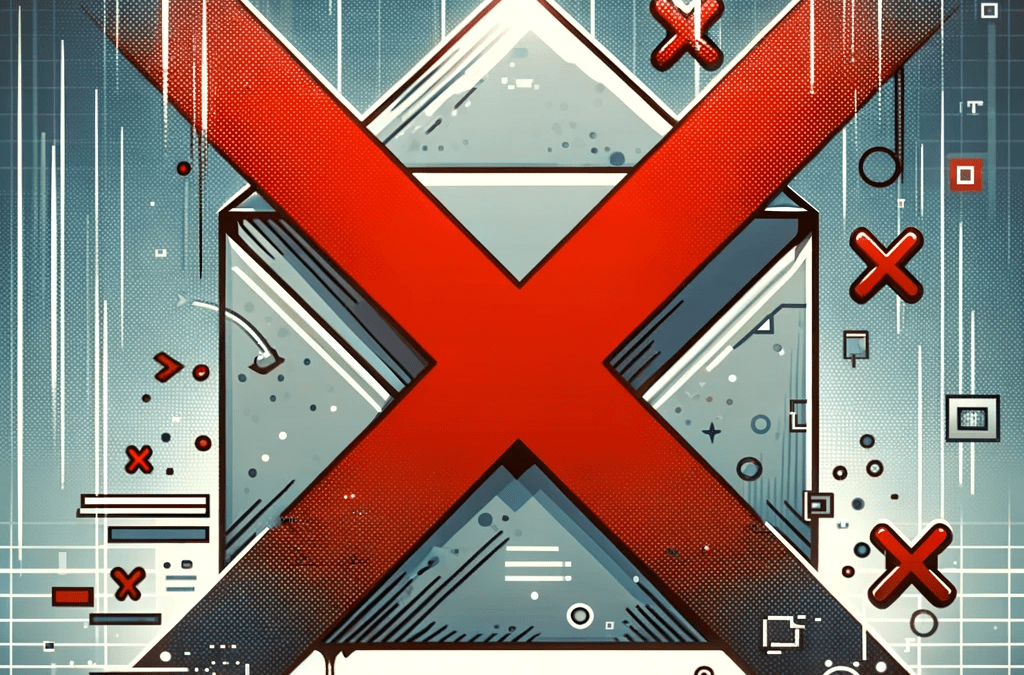por trace-admin | Set 26, 2023 | Configuração Google Workspace
A configuração do registo SPF (Sender Policy Framework) é fundamental para validar e autenticar os servidores de correio que têm permissão para enviar e-mails em nome do seu domínio. Isso ajuda a prevenir a falsificação de e-mails e a atividade de phishing. Aqui está como pode configurar um registo SPF para o Google Workspace:
Configurar Registo SPF para o Google Workspace:
- Aceder ao seu fornecedor de domínio: Inicie sessão na conta onde registou o seu domínio. Pode ser com entidades como a GoDaddy, Namecheap, entre outras.
- Ir à gestão de DNS: Procure e aceda à secção de gestão de DNS ou algo com uma designação similar.
- Localizar a secção dos Registos TXT: No interior da gestão de DNS, encontre a secção onde pode modificar ou adicionar registos TXT. O SPF é definido como um registo TXT.
- Adicionar o registo SPF do Google Workspace: Se ainda não tiver um registo SPF, deverá criar um. Se já tiver um registo SPF, deve modificá-lo para incluir os servidores do Google Workspace.Para configurar o SPF para o Google Workspace, adicione (ou modifique) o registo TXT com o seguinte valor:
v=spf1 include:_spf.google.com ~all
v=spf1: Indica o início do registo SPF.include:_spf.google.com: Autoriza os servidores associados ao domínio _spf.google.com (os servidores de email do Google) a enviar e-mails em nome do seu domínio.~all: Significa que qualquer servidor que não seja especificado na regra SPF (neste caso, os servidores do Google) deve ser tratado com suspeição, mas não é estritamente proibido de enviar e-mails.
- Guardar as alterações: Após adicionar ou modificar o registo, certifique-se de guardar ou confirmar as alterações.
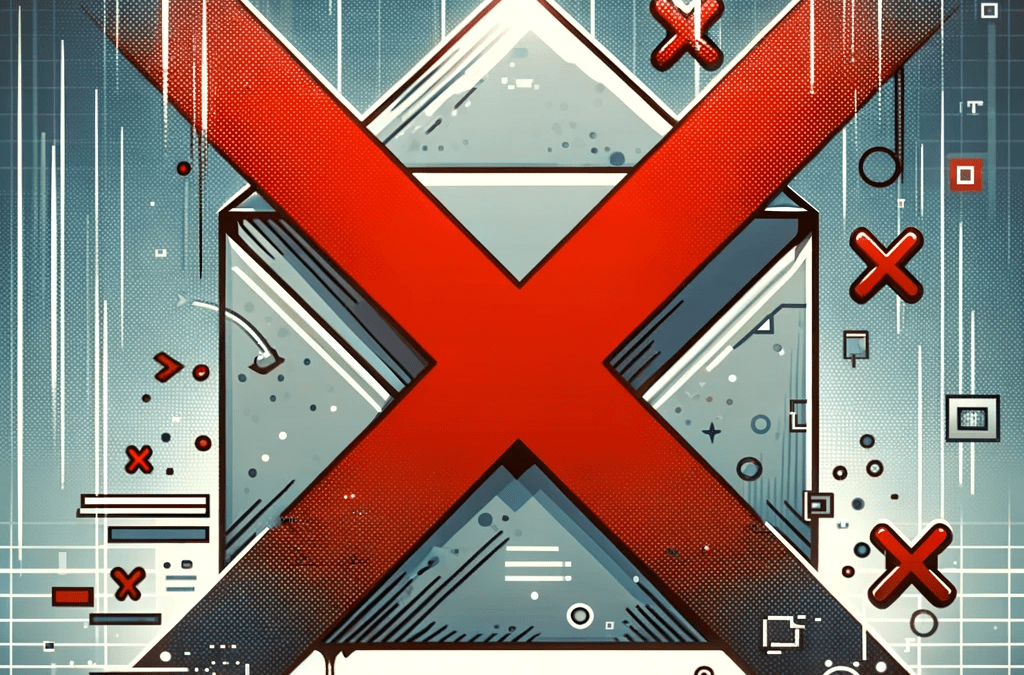
por trace-admin | Set 26, 2023 | Configuração Google Workspace
Os registos MX (Mail Exchange) são uma parte essencial dos registos DNS (Sistema de Nomes de Domínio) de um domínio. Eles especificam os servidores de correio responsáveis por receber mensagens de email para um domínio específico.
Em termos mais simples, quando alguém envia um email para “utilizador@seudominio.com“, os servidores de correio que enviam essa mensagem consultam os registos MX de “seudominio.com” para determinar para que servidor ou servidores devem encaminhar essa mensagem.
Dentro do contexto de configuração de email, os registos MX são fundamentais, pois garantem que os emails enviados para o seu domínio sejam corretamente direcionados para os servidores de email apropriados. Se os registos MX estiverem configurados incorretamente ou estiverem em falta, os emails destinados ao seu domínio poderão não ser entregues ou poderão ser entregues ao servidor errado.
Configurar Registos MX para o Google Workspace:
- Aceda ao fornecedor do seu domínio: Entre na conta onde registou o seu domínio.
- Aceda à gestão de DNS: Procure e aceda à secção de gestão de DNS ou algo com designação similar.
- Localize a secção dos Registos MX: Dentro da gestão de DNS, encontre a secção onde pode modificar ou adicionar registos MX.
- Eliminar registos MX existentes: Se já tiver alguns registos MX definidos, é recomendável que os elimine para evitar conflitos de roteamento de correio.
- Adicione os registos MX do Google Workspace: Irá introduzir uma série de endereços fornecidos pelo Google. Os valores que deve adicionar são:
- Prioridade: 1, Endereço:
ASPMX.L.GOOGLE.COM
- Prioridade: 5, Endereço:
ALT1.ASPMX.L.GOOGLE.COM
- Prioridade: 5, Endereço:
ALT2.ASPMX.L.GOOGLE.COM
- Prioridade: 10, Endereço:
ALT3.ASPMX.L.GOOGLE.COM
- Prioridade: 10, Endereço:
ALT4.ASPMX.L.GOOGLE.COM
Assegure-se de introduzir estes valores exatamente como estão listados, incluindo as prioridades.
- Guardar as alterações: Depois de adicionar todos os registos, certifique-se de guardar ou confirmar as alterações.
- Verificar a configuração no Google Workspace: Regresse à sua conta Google Workspace e vá à secção onde iniciou o processo de configuração dos registos MX. Aqui, poderá verificar se os registos foram configurados corretamente.
- Aguarde: Lembre-se de que as alterações aos registos DNS podem demorar entre algumas horas a 48 horas a propagar pela Internet, por isso pode não ver os resultados imediatamente.
Após ter completado estes passos, os e-mails enviados para o seu domínio serão roteados através dos servidores do Google Workspace.
por trace-admin | Nov 12, 2023 | Noticias
What’s changing
You can now make
cloud-encrypted 1:1 video calls to other users in your organization using the Meet mobile app. Previously, you had to create a meeting link ahead of time, which could then be shared in a calendar invite, chat, or email. Now you can place a Meet call on your mobile app directly to a colleague, ringing their mobile device. Within the call, you’ll also have access to the latest Meet features including in-meeting chat, virtual backgrounds and visual effects, live closed captions, and more depending on your Workspace edition.
Getting started
Admins:
This feature will be
ON by default and can only be
turned OFF by turning off Meet meetings and calls for your organization. Alternatively, you can
deploy the Google Meet (Original) app from
Google Play or the
App Store to managed devices if you do not wish for users to have calling capabilities (outbound and inbound calls). Note: We will introduce admin controls to restrict inbound calls next year. We’ll provide an update here on the Workspace Updates Blog when more information is available. If you have legacy calling enabled for your users, they will have access to features previously found in Duo (group calls, messages, moments, family mode, etc.) if they have not upgraded to the new Meet app. End users: Meet calls do not include legacy calling features previously found in Duo (group calls, messages, moments, family mode, knock knock) but those continue to be available if you have not upgraded to the new Meet app and are using
legacy calling. Visit the Help Center to learn how to
make Meet Calls with Google Meet and to learn about the
new Google Meet app.
Rollout pace
iOS:
Android:
Availability
Available to all Google Workspace customers
Resources
por trace-admin | Nov 12, 2023 | Noticias
New updates
There are no new updates to share this week. Please see below for a recap of published announcements.
Previous announcements
The announcements below were published on the Workspace Updates blog earlier this week. Please refer to the original blog posts for complete details.
Google Meet Series One Desk 27 and Acer Chromebase for Meetings devices will automatically adjust your lighting
Currently, Google Meet automatically adjusts your lighting for meetings on the web, helping to improve your video quality in underexposed environments. We’re now expanding this functionality to meetings taken on Google Meet Series One Desk 27 and Acer Chromebase for Meetings devices. | Available for all Google Workspace customers using Series One Desk 27 devices and Acer Chromebase for Meetings devices only. | Learn more about
adjusting your lighting. Enhancements to Google Meet viewer mode improve user participation and gives hosts greater flexibility
Viewers can now send emoji reactions during a meeting, which is a lightweight, non-disruptive way to engage and participate in meetings without interrupting the speaker. Meeting hosts and co-hosts will be able to promote a viewer to a meeting contributor while the hosts are using picture-in-picture mode. | Available to Google Workspace Business Standard, Business Plus, Enterprise Essentials, Enterprise Standard, Enterprise Plus, Education Fundamentals, Education Standard, Teaching & Learning upgrade, and Education Plus customers only. | Learn more about
Google Meet viewer mode. Take Google Meet on-the-go with ease
We’re introducing a new, simplified mobile experience that will make taking calls on-the-go easier and less distracting. When you join Google Meet from your mobile device, we’ll automatically detect whether you’re in-motion and prompt you to use On-the-Go mode. | Learn more about
on-the-go in Meet.
1:1 video calling in the Google Meet mobile app is now available
por trace-admin | Nov 12, 2023 | Noticias
What’s changing
Starting today, we’re bringing GIFs and stickers directly into Google Slides. GIFs and stickers empower you to build visual, dynamic, and creative presentations that help you connect with your audience in Slides.
Getting started
Admins: There is no admin control for this feature. End users: To add GIFs to your slides, create a new presentation or open an existing presentation > go to Insert > Image > GIFs and stickers > search for GIFs and/or stickers > click on one or several to insert into slides. Visit the Help Center to learn more about
inserting or deleting images & videos.
Rollout pace
Availability
Available to all Google Workspace customers and users with personal Google Accounts
Resources